- Настраиваем визитки в ДК для…
- рекламного объявления
- нескольких РО
- Работа с программой
- Отправляем данные на сервак ЯД
- Дополнительные возможности Директ Коммандера
- Назначение ставок в Директ Коммандере
- Функции поиска и замены …
- в рекламных объявлениях
- в ключевиках
- Пакет DirectX скачать
- У него новый удобный интерфейс
- Работа с объектами
- Копирование
- Дублирование
- Массовые изменения в Коммандере
- Резюме
- Ищем неэффективные фразы
- Аргумент 7 Копируем столбец
- Вставка и копирование контента колонок в ДК
- Выделяем колонки
- Копирование информации в колонке
- Вставляем данные в колонки
- Как работать в Директ Коммандере
- Вход в Коммандер
- Начинаем работу в Директ Коммандере
- Логика работы в Коммандере
- Настройки в кампании для РСЯ и внешних сетей
- Создание групп объявлений
- Как добавить ключевые фразы
- Изменения и отключения объявлений
- Аргумент 7 Копируем столбец
- Как поменять настройки через Директ Коммандер
- Как грамотно работать с Директ Коммандер.
- Загрузка кампаний с большим количеством объявлений.
- Создание рекламной кампании
Настраиваем визитки в ДК для…
рекламного объявления
На вкладке объявлений нужно 2 раза кликнуть по полю Визитка. После этого откроется окно Виртуальной визитки, где можно:
- выполнить создание новой визитки;
- выполнить копирование визитки, использовав другое РО;
- подредактировать настройки;
- выполнить удаление виртуальной визитки.
нескольких РО
- Далее выбираем РО.
- Вызовите контекстное меню для выбранных рекламных объявлений. В нем нужно выбрать Визитка → Редактировать.
В окне редактирования виртуальных визиток Яндекс Директа можно:
- вносить одинаковые модификации.
- создавать одинаковые визитки для выбранных РО.
- копировать ВВ в выбранные рекламные объявления.
- удалять ВВ из всех РО.
Работа с программой
После того как приложение будет скачано и запущено, пользователь увидит форму авторизации, в которой следует ввести логин и пароль, чтобы зайти на сервер Директа. После входа в учётную запись, нужно загрузить данные в приложение. Рекламодателю следует получить кампании, а затем группы объявлений. Это делается с помощью нажатия двух кнопок в интерфейсе. Рекламные агентства начинают работу в Коммандере с получения списка клиентов и только после этого загружают рекламные кампании.
Интерфейс программы для агентств и рекламодателей несколько отличается. Рекламодатели видят перед собой 3 вкладки. В первой располагается список рекламных кампаний, во второй группы объявлений, а третья содержит единичные объявления, из которых состоит группа. У агентств 4 вкладки, потому что они обслуживают нескольких клиентов, для каждого из которых создаются отдельные рекламные кампании. Во вкладках содержится вся информация, которая нужна для редактирования и управления рекламой.
Отправляем данные на сервак ЯД
Все выполненные настройки начнут работать, после того, как Вы их отправить на сервер Яда. Можно отправлять и всю РК, а можно лишь ее параметры. Отдельные группы объявлений отправлять нельзя.
После выбора нужных РК (нужной кампании), нужно кликнуть по серой клавише со стрелкой вверх. Кампании, которые можно отправлять на сервер имеют возле своего название значок молнии. Если возле кампании находится красный кружок с белым «кирпичом», то эта рекламная кампания содержит ошибки и не может быть загружена на сервер. Если навести курсор на этот значок, то всплывающая подсказка покажет какая именно ошибка была допущена.
Дополнительные возможности Директ Коммандера
дополнительных возможностях
- Копирование и вставка.
- Сохранение в файл.
- Поиск и замена.
- Язык запросов.
- Настройки кампании.
- Изображения.
- Визитки.
- Ключевые фразы.
- Управление с клавиатуры.
Назначение ставок в Директ Коммандере
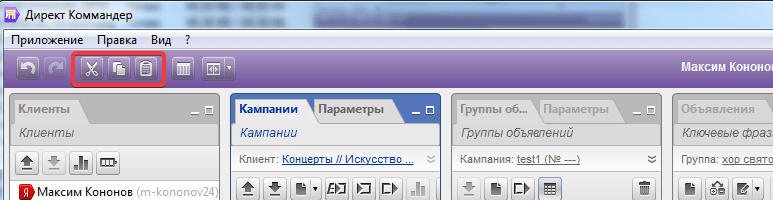
В Директ Коммандере можно быстро назначить ставки для большого количества фраз, даже если они относятся к разным кампаниями или группам объявлений. Для того, чтобы выставить ставки, Вы должны сделать следующие действия:
- В разделе «Кампания» мы выбираем нужную нам рекламную кампанию. Или выбираем все рекламные кампании, если хотим внести корректировки по всем ключевым словам.
- Во вкладке «Группы объявлений» нужно выбрать группы, в ключевых словах, которых мы хотим внести изменения.
- Выбираем нужные фразы.
- Нажимаем на «Назначение ставок».
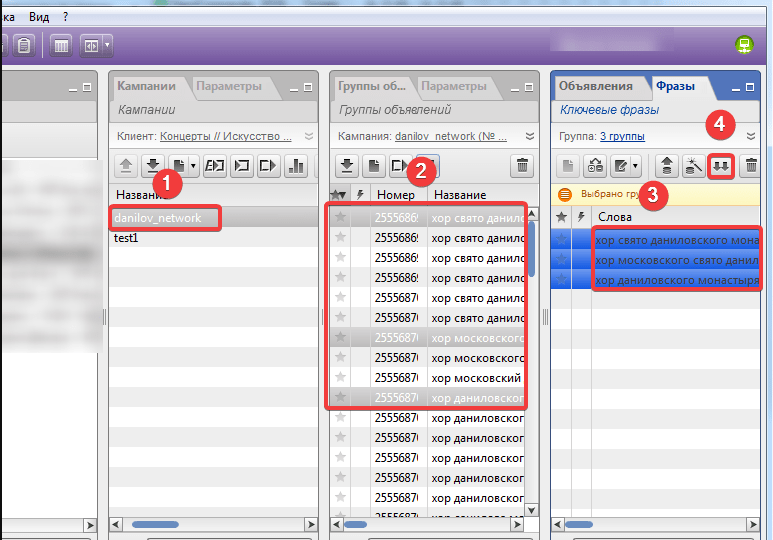
Нажимаем на значок “Мастер Ставок”.
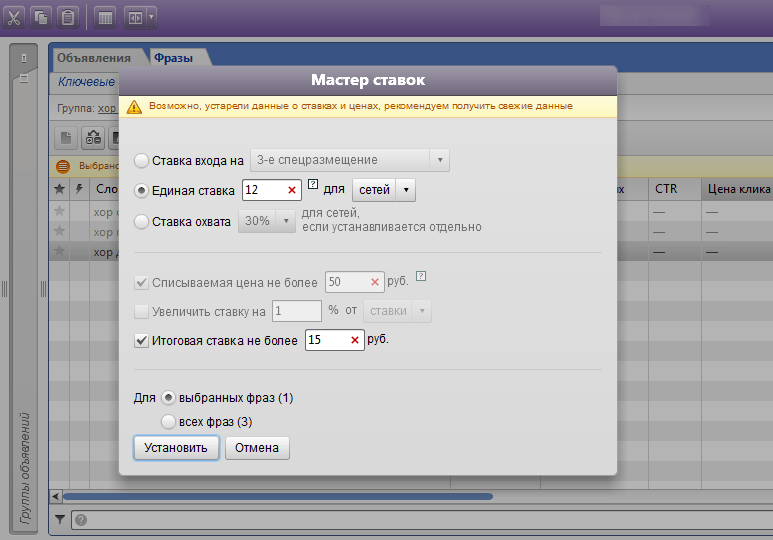
В появившемся окне мы видим:
- Ставка входа. Стоит использовать если у вас рекламная кампания на поиске. В свою очередь Вы можете задать ставку с первого по четвертое место, как в спец. разрешении, так и в гарантии.
- С помощью единой ставки Вы можете задать одну цену для всех объявлений. Также у Вас будет выбор задать единую цену для поиска, сети или сети и поиска.
- Выставить цену, которая будет зависеть от количества охвата площадок в рекламной сети Яндекса.
- Списываемая цена (не более). Этот параметр отвечает за максимальную сумму, которую могут списать за переход по Вашему объявлению.
- Итоговая ставка не более 15 рублей.
- Далее мы можем выбрать: вносить изменения для всех фраз или только выбранных.
Функции поиска и замены …
Во время работы с функциями поиска и замены можно подставлять новый фрагмент после, перед и вместо найденного фрагмента.
Вносить изменения можно и не выполняя поиска. Для этого, в поле искать, нужно выбрать «Все значения».
Для уточнения параметров используйте блок тонких настроек. Замену проводят, как для одного элемента, так и для всех сразу.
в рекламных объявлениях
Используя ДК можно практически моментально править ошибки, менять текст, ссылки и заголовки рекламных объявлений, даже когда они принадлежат разным кампаниям или группам.
- Сначала выберите РК.
- Выберите группу объявлений.
- Для поиска и замены можно использовать, как все объявление в группе, так и выбрать некоторые из них.
- После выбора нужных для редактирования объявлений, кликаем по соответствующей кнопке (серый карандаш в сером прямоугольнике).
- Прописываем параметры для проведения замены.
в ключевиках
- Выбрать нужные рекламные кампании.
- Выбрать группы объявлений.
- Если нужно работать только с отдельными ключами, то их также нужно выбрать. Если ничего не выбирать, то процедура поиска и замены будут производиться во всех ключевиках.
- После выбора нужных для редактирования ключевиков, кликаем по соответствующей кнопке (серый карандаш в сером прямоугольнике).
- Прописываем параметры замены.
Пакет DirectX скачать
О данной проблеме известно в компании Microsoft. Поэтому на ее официальном сайте есть автономный пакет, который включает 9-11 версии DirectX. Скачать его можно . Впоследствии пак можно установить даже без интернета.
Или по кнопке ниже:
[button-green url=»https://download.microsoft.com/download/1/7/1/1718CCC4-6315-4D8E-9543-8E28A4E18C4C/dxwebsetup.exe» target=»_self» position=»center»] Скачать DirectX
Скачивание начинается. В Google Chrome скачиваемый файл виден на нижней панели браузера:
После скачивания нам необходимо разархивировать архив. Запускаем файл и соглашаемся с условиями лицензионного соглашения (жмем «Yes»). Появляется окошко – там нужно указать путь к папке, куда будет разархивирован пакет:
Жмем на кнопку «Browse» и выбираем папку, в которую поместим файлы. Удобнее всего создать на рабочем столе папку и указать ее. После установки приложения ее придется просто удалить. Выбрали папку, жмем «ОК» и распаковка начинается. Она займет 5-10 секунд.
Теперь заходим в нашу новую папку и видим много архивов
Не обращаем на них внимание, нас интересует только приложение DXSETUP.EXE – это и есть установщик. Его легко найти – он выделяется среди остальных файлов
Запускаем его двойным кликом левой кнопки мышки, принимаем условия лицензионного соглашения, жмем «Далее» и еще раз «Далее».
Установка (обновление) начнется – она займет 15-20 секунд (зависит от производительности компьютера).
Если на компьютере установлен антивирус, то он может «ругаться» при процессе установки, так как программа вносит изменения в системный файл. Это нормально, ведь цель антивируса – защищать системные файлы от троянских программ. Поэтому при обновлении DirectX нужно либо отключить антивирус, либо выбрать опцию «Разрешить» при сообщении о внесении программой DXSETUP.EXE изменений в системные файлы.
Бояться не стоит, ведь скачанное с официального сайта приложение для PC не нанесет никакого вреда системе, тем более что в архиве не может находиться троянский вирус. Если скачиваете пакет со стороннего ресурса, а не с официального сайта OS Microsoft, то есть опасность «поймать» вирус. Так это выглядит на примере антивируса 360 Total Security:
После разрешения программа продолжит установку и успешно завершит ее. В самом конце жмем кнопку «Завершить», после чего папку с архивами API можно удалять – они больше не понадобятся. Если установка не удалась и антивирус «промолчал», то есть вероятность, что он не допустил внесение изменений в файл без каких-либо сообщений. В этом случае просто отключите его на пару минут и повторите установку пакета API.
Что происходит при обновлении? С этим пакетом мы установили не новый DirectX, а просто обновили старый недостающими компонентами и библиотеками. Но если устанавливать просто новый набор API, то совместимости со старыми играми все равно не будет. Пользоваться автоматическим веб-установщиком также не нужно – его предлагают скачивать на официальном сайте Microsoft. Этот установщик сначала проверяет версию DirectX на компьютере и при обнаружении такой же или новой версии отменяет установку, предварительно выводя соответствующее уведомление.
Следовательно, если стоит 11 или 12 «Директ Икс», то установка этих же версий с обновленным пакетом библиотек и компонентов не произойдет – программа сама напишет об этом. Нужно либо удалять API и устанавливать заново (с полным набором библиотек), либо просто обновлять вручную с помощью предложенного выше архива. Последний вариант более простой и требует меньше действий.
У него новый удобный интерфейс
В сентябре 2018 г. Яндекс выпустил новый Коммандер. Это самостоятельная программа, более удобная и функциональная. К табличному виду все еще нужно привыкнуть, но элементы управления и навигации стали значительно проще. Вот как выглядит Директ Коммандер:

В центральной части экрана теперь всего две панели, причем для работы достаточно одной. В паре они придутся по душе пользователям Mac OS: настолько они напоминают режим Finder в виде колонок.
Параллель с навигацией по файловой системе не случайна: все объекты (кампании, группы объявлений, объявления и ключевые фразы) ведут себя здесь в точности как файлы. Например, вы можете создать копию любой кампании, просто нажав Ctrl+C и Ctrl+V. Снизу у панелей есть удобная строка поиска, автоматически подсказывающая критерии для фильтрации:

В правой части интерфейса еще одна новинка – инспектор для редактирования выбранных объектов. Например, здесь можно задать минус-фразы на уровне группы или изменить одну из быстрых ссылок во всех необходимых объявлениях.
В правом верхнем углу можно переключаться между рекламными аккаунтами (об этом ниже), а в левом – получать и отправлять данные на сервер Директа.
Работа с объектами
Все содержимое основной и дополнительной панелей — это объекты. Все они поддаются опциям копировать, вставить, вырезать или дублировать.
Копирование
Допустим, вам необходимо скопировать рекламу из одной группы в другую. Для этого:
- кликните по объявлению правой кнопкой мыши, чтобы вызвать меню;
- выберите необходимую опцию, в нашем случае это «Копировать»;
- далее перейдите в группу объявлений, в которую хотите вставить скопированную рекламу;
- кликните по любому элементу в столбце, чтобы вызвать меню, и нажмите «Вставить»;
Есть и другая особенность работы с объектами, при копировании некоторых из них, ставка сбрасывается. Это значит, что вам нужно будет ее повторно указать. Учтите, что платформа блокирует отправку на сервер объектов, в которых не заполнены критически важные поля, поэтому перед завершением работы проверьте все пункты.
Дублирование
Для того, чтобы дублировать элемент, кликните мышью и вызовите меню. Далее выберите инструмент «Копировать», снова вызовите меню и выберите «Вставить». Так вы продублируете отмеченный элемент. Опция дублирование позволяет иметь в рамках одного родительского объекта сразу несколько дочерних.
Массовые изменения в Коммандере
Коммандер оптимизирует работу и упрощает внесение массовых обновлений в РК. Но внесение изменений в рекламные кампании все равно остается трудоемкой ручной работой.
Одним из инструментов, который ускоряет работу, является «Поиск и замена». Он находится на всех вкладках и используется для внесения массовых правок в тексты, utm-метки и другие составляющие объявлений.
Чтобы воспользоваться функцией, выделите нужный области и нажмите «Заменить». Перед вами появится окно с двумя активными полями. В верхнее поле «Искать» вбейте фрагмент текста, который вы хотите изменить. В нижнее «Заменить на» вбейте тот текст, который должен быть вместо найденного.
Особенности работы с Яндекс Коммандером
Начинайте работу в Коммандере с обновления данных через кнопку «Получить». Если вы начнете редактирование, не получив новые показатели с сервера, то при отправке данных все проделанная работа будет утеряна.
В дочерних объектах не должно быть ошибок, иначе вы не сможете отправить их на модерацию. Подобные проблемы часто бывают вызваны некорректным использованием специальных символов. Чтобы избежать блокировки функции отправки данных, будьте внимательны при внесении в РК обновлений.
Кампании, в параметрах которых есть ошибки, также не будут отправлены на сервер. Однако платформа, как и в случае с ошибками в дочерних объектах, отметит проблемную зону красным значком. Вы также сможете получить дополнительные сведения о том, в какой именно области содержится ошибка. Для этого наведите курсор на красный значок и прочтите информацию во всплывающем окне. Как только все ошибки будут исправлены, красный значок сменится на зеленый и функция отправки будет разблокирована.
При работе с Коммандере стоит учесть, какие форматы объявлений не поддерживаются платформой. Например, медийные объявления, баннер на поиске, смарт-баннеры и ретаргетинговые кампании с графическими объявлениями можно создавать и редактировать только в веб-версии Яндекс.Директа.
С проблемой лимита в Коммандере вы столкнетесь не только на уровне баллов API, но и количества групп в одной кампании — оно ограничено. В рамках одной кампании вы можете иметь только 1000 групп, любые дополнительные придется перенести в новую или уже созданную кампанию.
Резюме
Мы разобрали пошаговую инструкцию по настройке рекламы в Яндекс.Директ – теперь вы сможете настроить кампанию самостоятельно. Инструкция получилась объемной, но на практике вы увидите, что пройти все шаги не так сложно, как может показаться. Начните с основных функций и постепенно осваивайте новые форматы и возможности. Так вам покорятся все вершины Яндекс.Директа.
Рекомендуем
Больше ключей! Ищем неочевидные запросы для Яндекс.Директ
Если вы не используете сервисы подбора слов (парсеры) или готовые базы, а собираете запросы вручную, описанный в статье алгоритм поможет вам найти …
Что такое РСЯ в Яндекс.Директ? Как настроить рекламу в РСЯ?
РСЯ (Рекламная Сеть Яндекса) – это сайты, приложения и видео, на которых показывается реклама Яндекс.Директ. Вы наверняка замечали: стоит поискать …
Ищем неэффективные фразы
Также в Direct Commander выгружается статистика. Сделать это можно, выбрав фразы и нажав на кнопку «получить цены и статистику»:
Благодаря этому и фильтрам можно отобрать фразы, CTR которых ниже нужного вам порога. У таких объявлений обязательно будут завышены ставки. Их нужно удалить и создать заново — тогда ставки упадут.
Вот тут включается фильтр:
При помощи горизонтального скролла находим нужные колонки и ставим в них ограничения. Например, CTR менее 5 и показов более 50:
Теперь для этих неэффективных фраз ставим, например, очень низкую ставку. И экспортируем снимок аккаунта в Excel:
В Екселе отбираем фразы в нашей особенной низкой ставкой, переписываем объявления и удаляем ID фразы и объявления. Теперь у нас есть новые объявления. Осталось удалить старые — сделать это можно через тот же Direct Commander.
Хотите творить контекст? Вот вам мой совет — (ссылка на старую версию) и освойте эту полезную программу с дружественным интерфейсом. Потраченное время окупится с лихвой!
Сказать что использование Директ
Коммандера намного удобнее, чем работа в интерфейсе Директ
, значит, ничего не сказать. Поэтому удобства программы разберем
на реальных примерах. И вот вам 7 аргументов «
ЗА
»
. В поисках полезного материала для данной
статьи я открыла для себя две новые функции, о которых раньше не знала. Читайте
до конца!
Аргумент 7 Копируем столбец
Удобная функция для редактирования текстов —копирование сразу всего столбца целиком. Скопированные данные удобно редактировать в Excel и затем переносить обратно. Например, таким способом удобно править тексты и заголовки объявлений.
Итак, в данной статье мы осветили семь полезных функций, которые поддерживает детище Яндекса. Поэтому я еще раз призываю вас: «Скачайте Директ Коммандер
и работайте легко и с удовольствием».
Директ Коммандер — это программа, которая облегчит работу с рекламными кампаниями в Яндекс.Директ. С её помощью вы сможете настраивать новые и редактировать действующие РК в одном окне. Незаменимый инструмент для специалистов по контекстной рекламе.
Директ Коммандер будет полезен специалистам, которые ведут десятки масштабных кампаний в Яндекс.Директ. Программа позволит:
- быстро находить конкретные ключевые фразы из разных РК и групп объявлений;
- отыскивать в считаные секунды объявления с заданным текстом;
- управлять ставками для массива ключевых фраз в несколько кликов;
- вносить изменения и добавлять минус-слова сразу для сотен объявлений;
- находить пересекающиеся фразы и удалять дубли, даже если они относятся к разным группа объявлениям или кампаниям;
- менять текст и ссылки посадочных страниц в десятках объявлений;
- создавать новые кампании в один клик, загружая информацию для объявлений из файлов любых форматов.
В этом материале вы узнаете, как скачать, установить и начать работать в Директ Коммандер. Статья будет полезна специалистам по контекстной рекламе и маркетологам.
Вставка и копирование контента колонок в ДК
В Директ Коммандере есть возможность выполнить копирование и вставку всего, что содержится в колонке. Это позволяет быстро перебрасывать информацию между ДК и другими программами и в середине самого Коммандера.
Выделяем колонки
- Для выделения колонки, нужно кликнуть ПКМ по заголовку и выбрать пункт контекстного меню под названием «Выделить столбец».
- При необходимости выделения нескольких колонок нужно их выбрать последовательно ЛКМ, а после этого выполнить операции, как и для одной колонки.
Копирование информации в колонке
- Сначала выделяем колонки, которые нужно копировать.
- Кликаем ПКМ по заголовку и выбираем пункт контекстного меню под названием «Копировать столбцы». Эти данные оказываются в буфере обмена, откуда их уже можно вставлять в программу передачи сообщений, текстовый редактор или электронную табличку.
Вставляем данные в колонки
Для вставки данных можно брать массив данных из различного количества строчек и колонок. Данные для копирования можно брать прямо в ДК либо во внешнем файле. Как это происходит:
- Вставка данных осуществляется только в колонки, которые редактируются.
- Перед тем, как вставлять данные нужно выделить требуемые колонки. Если этого не сделать, то вставка данных будет осуществляться в колонки, которые идут одна за другой (подряд).
- Пустые строчки, которые находятся в конце, не вставляются.
Как работать в Директ Коммандере
Чтобы работать с коммандером, ваш аккаунт Яндекса должен содержать хоть какую-нибудь кампанию. То есть, в свежий аккаунт без Директа вы не зайдете!
Вход в Коммандер
Сначала зайдите через основной браузер (позже поймете зачем) в аккаунт и создайте ЛЮБУЮ кампанию. Случайные параметры, случайный ключ — чтобы каждое меню пропустило вас дальше. Как только увидите кампанию — переходите в коммандер и вбивать свой логин:
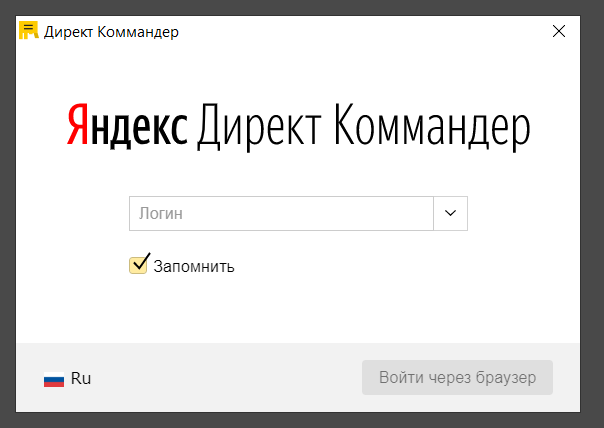 Вас перекинет в браузер, нажимайте «разрешить работать с коммандером» — выдадут 7 цифр, которые уже надо вернуть в Коммандер. Такой вот извращенный вход сейчас.
Вас перекинет в браузер, нажимайте «разрешить работать с коммандером» — выдадут 7 цифр, которые уже надо вернуть в Коммандер. Такой вот извращенный вход сейчас.
Начинаем работу в Директ Коммандере
Первое знание для правильной работы — изменения происходят не где-то «онлайн» в Яндексе. Директ коммандер сначала качает кампании на ваш компьютер, вы там что-то поправляете, а потом отправляете свежие изменения на сервер.
Это самая популярная ошибка моих студентов. Каждый раз делаю акцент, и очень часто люди про это забывают.
Пример: Зашли на аккаунт, а там либо ничего, либо старые версии рекламных кампаний.
Сначала жмите «Получить» -> «Список кампаний». Так вы просто принимаете список, но не содержимое кампаний.

Потом выделяйте все кампании, которые хотите принятьCTRL + A — выделить все. + «Получить» -> «Основные данные». И только после этого кампании загружаются на ваш компьютер

И вуаля — дата получения соответствует моей нынешней дате(Чтобы увидеть эти столбцы — растяните окошки коммандера за перемычку .
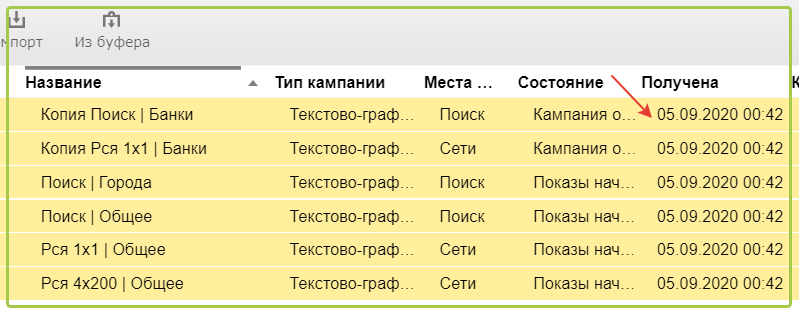
Теперь я могу что-то с ней делать. Сразу догадываемся, какие подводные камни нас ждут:
Люди забывают принять свежие изменения. То есть, они что-то в интерфейсе поменяли вчера, а кампанию в коммандере последний раз принимали несколько месяцев назад. Они берут старую версию кампании, меняют, отправляют и перекрывают все изменения старым говном. Часто забывают отправить измнения на сервер. Вот тупо не отправили, либо отправилось не всё (такое бывает)
Обращайте внимание, чтобы самолетиков не было — иначе Яндекс не в курсе ваших изменений

Зафиксируйте! Каждый раз при входе в аккаунт вы должны:
- Принять свежие изменения на компьютер
- Что-то сделать
- Отправить свежие изменения в Яндекс
Логика работы в Коммандере
Структура кампаний в Директе такая (кликабельно): Смотрите какой прикол. Мы видим дочерные объекты, когда что-то выделяем.
Смотрите какой прикол. Мы видим дочерные объекты, когда что-то выделяем.
Вот я выбрал одну конкретную кампанию — вижу параметры данной кампании + какие группы в ней лежат. Если хотите поменять параметры нескольких кампаний сразу — выделите их с помощью клавиши CTRL и делайте с ними что хотите.
 Как только я нажал на группу — правое окошко поменялось. Там настройки группы.
Как только я нажал на группу — правое окошко поменялось. Там настройки группы.

В каждой группе тут 2 объявления на 1 ключевой запрос:
 А если я выбрал несколько групп, то вижу несколько объявлений сразу. Пример использования с фильтром.
А если я выбрал несколько групп, то вижу несколько объявлений сразу. Пример использования с фильтром.

Я выбрал группы, которые содержат слово «рим», дабы на объявления про Римские шторы прописать свой текст про 20 белорусских рублей. Тупо выделяю объявления, которые лежат внутри заданных групп и разом все меняю.  То же самое можно делать и с фразами и с чем угодно.
То же самое можно делать и с фразами и с чем угодно.
Я показал как пользоваться точным фильтром, чтобы вы не натворили дел — сначала тыкаете вороночку, а потом под нужный столбец пишете чо хотите. Смотрите, как работает общий фильтр — это доставит жопной боли.
 Я искал запросы с Гомелем, а он нашел это вхождение ваще в другом столбце — «Регион показов».
Я искал запросы с Гомелем, а он нашел это вхождение ваще в другом столбце — «Регион показов».
Настройки в кампании для РСЯ и внешних сетей
Создаем новую кампания с текстово-графическими объявлениями и даем ей понятное название: что рекламируем, на какой площадке (в нашем случае — РСЯ), тип таргетинга, геотаргетинг и другую дополнительную информацию.
Устанавливаем даты работы кампании: по умолчанию стоит текущая дата, значит, кампания заработает сразу после успешной модерации и пополнения баланса. Если вам необходимо начать показы в определенную дату, укажите ее. Также можно добавить дату окончания, если кампания должна остановиться в конкретный день, например, если вы продвигаете акцию, которая длится один месяц.
В поле «Расписание показов» нужно указать часовой пояс в зависимости от вашего местоположения, или местоположения клиентов, если они находятся в другом регионе (например, вы живете во Владивостоке, а рекламу нацеливаете на жителей Центрального региона), дни и часы, когда будет показываться реклама. Учтите, что реклама должна откручиваться не менее 40 часов в неделю. Здесь же можно настроить корректировки ставок по часам, если у вас выбрана стратегия «Ручное управление ставками с оптимизацией».
В поле «Счетчик Метрики» укажите номер счетчика, установленного на сайте. Его необходимо прописать, даже если Директ и Метрика на одном аккаунте, поскольку система не всегда корректно его подгружает. В одной кампании можно установить до пяти счетчиков, перечислив их номера через запятую или пробел. Включите разметку ссылок для Метрики, тогда к ссылкам из объявлений будет добавляться метка yclid с уникальным номером клика. Так вы сможете связать визит на ваш сайт с конкретным кликом.
В блоке «Ключевые цели» укажите цели, предварительно настроенные в Метрике, которые соответствуют бизнес-задачам компании. Для каждой определите ценность и запишите ее в соответствующем поле. Подробнее о ключевых целях читайте в нашем материале.
В блоке «Стратегия» необходимо указать, где вы хотите показывать рекламу: в сетях или на поиске. Выбираем показы в сетях. Если хотите показывать и поисковую рекламу, и рекламу в РСЯ, создайте отдельные кампании, смешивать эти типы рекламы в одной кампании не стоит, поскольку они работают по-разному, а оценить эффективность такого размещения будет сложно.
Далее выбираем стратегию показов. На старте кампании мы рекомендуем выбирать ручную стратегию с оптимизацией, а когда наберется достаточно статистики, можно протестировать одну из автоматических. Автоматические стратегии позволяют оптимизировать конверсии, клики и рентабельность.
В этом примере мы выбрали ручную стратегию с оптимизацией. Определите дневной бюджет и выберите режим показа: распределенный, если хотите, чтобы кампания показывалась равномерно в течение дня, или стандартный режим, чтобы объявления показывались непрерывно до тех пор, пока не иссякнет дневной бюджет.
Также нужно выбрать модель атрибуции. По умолчанию стоит модель «Последний переход из Яндекс.Директа», для большинства рекламодателей на старте кампании она подходит.
Если вы выбрали ручную стратегию с оптимизацией, в следующем блоке можно назначить корректировки ставок. Корректировки позволяют увеличивать ставки для более ценных сегментов аудитории и снижать — для пользователей, которые менее склонны к конверсии. Корректировки по целевой аудитории настраиваются с помощью целей и сегментов Метрики и Яндекс.Аудиторий. Корректировки для мобильных меняют ставки для пользователей, которые видят объявление на смартфонах. Коэффициенты ставок по полу и возрасту позволят отсечь нецелевую аудиторию, если, например, товаром или услугой не интересуются пользователи определенного пола и возраста.
Лучше всего делать корректировки тогда, когда у вас уже есть какая-то статистика, на которую вы можете опираться.
В блоке «Контакты организации» можно настроить отображение данных из Яндекс.Справочника, если у вас есть заполненная карточка организации.
Далее в блоке «Минус-фразы» загрузите список минус-слов. Учтите, что список должен быть гораздо меньше, чем в поисковых кампаниях, чтобы обеспечить охват кампании. Добавляйте очевидно нецелевые фразы, такие как «реферат», «контрольная», «диплом», «скачать», «вакансии». Можно воспользоваться стандартными списками минус-слов, но предварительно проработать их, возможно, там окажутся целевые фразы.
В дополнительных настройках можно включить расширенный геотаргетинг, если хотите показывать рекламу пользователям вне целевого региона, заполнить виртуальную визитку, добавить запрещенные внешние сети и площадки, настроить уведомления о работе кампании и отключить показы по IP-адресам (например, по адресам ваших сотрудников, если не хотите, чтобы им показывалась реклама.
Создание групп объявлений
Создание и удаление групп объявлений осуществляется в интерфейсе «Группы объявлений».
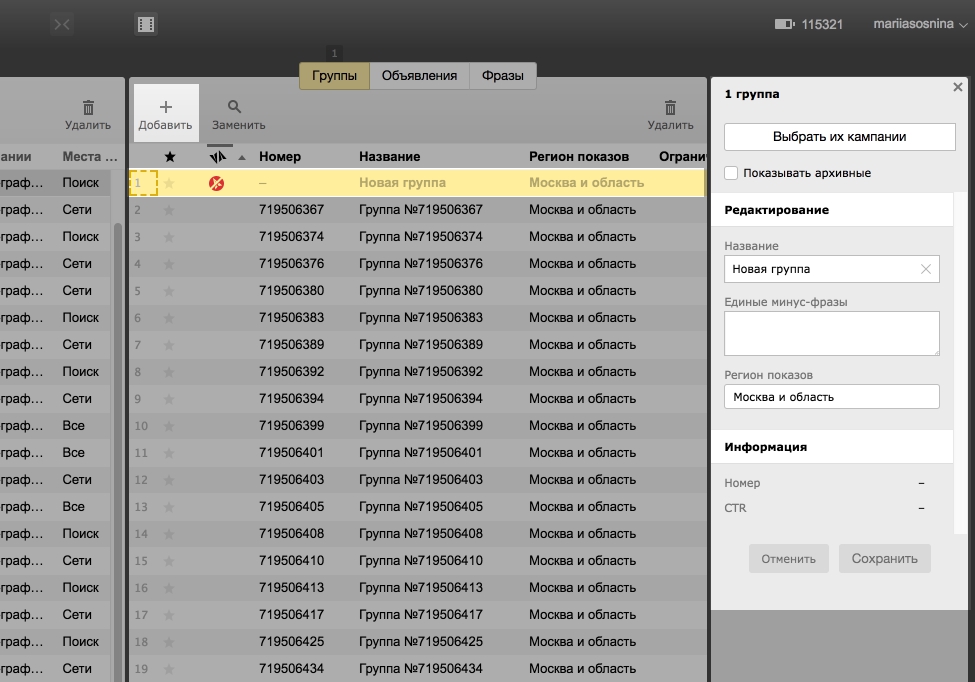
Там есть такие функции:
- получить данные кампании;
- добавить группы объявлений;
- экспортировать кампаний в файл;
- показ групп в «Товарном виде» — можете посмотреть, как будет выглядеть готовое объявление.
В строке с фильтром можно посмотреть данные из архива, а также включить/выключить показ.
Как добавить ключевые фразы
Добавить ключевики можно в колонке «Фразы». В ней можно добавить, убрать ключевые фразы, выставить ставки и прочее.

Есть следующие функции:
- Добавить новые фразы — добавление фраз в группу объявлений.
- Разделить по слову — полезна, если у вашего товара появилось дополнение. Вы вписываете появившееся дополнение в колонку и ключевики автоматически разделяются: в новых появляется слово-дополнение, в старых оно заносится в минус-слова.
-
Функция мультиредактирования включает:
- поиск и замену: при опечатках, ошибках, замене слова;
- изменение регистра: подготовка ключевиков и для шаблонов объявлений;
- корректировка: удаление дублирующихся элементов, пересечений;
- мастер цен: установка ставок для всех фраз;
- статистика и цена клика: цена, статистика показов, CTR и клики.
Изменения и отключения объявлений
Управлять работой объявлений можно в колонке «Объявления», править можно:

- заголовок;
- текст;
- ссылки;
- адреса/тексты быстрых ссылок.
Также доступны функции:
- Добавить новое объявление.
- Поиск и замена объявления: изменение текстов в заголовках, реферальные хвосты, быстрые ссылки.
- Мастер изображений: изображения для Рекламной сети Яндекса из интернета или с ПК. Также можно просмотреть изображения в том виде, какими их будут видеть пользователи.
Посмотреть полную статистику по всем вашим рекламным кампаниям, которые ведутся не только в Яндекс.Директ, но и в других системах, а также найти их слабые стороны поможет сквозная аналитика Calltouch.
Аргумент 7 Копируем столбец
Удобная функция для редактирования текстов —копирование сразу всего столбца целиком. Скопированные данные удобно редактировать в Excel и затем переносить обратно. Например, таким способом удобно править тексты и заголовки объявлений.
Итак, в данной статье мы осветили семь полезных функций, которые поддерживает детище Яндекса. Поэтому я еще раз призываю вас: «Скачайте Директ Коммандер
и работайте легко и с удовольствием».
Direct Commander — это программа для управления Яндекс Директом. Ее можно установить на компьютер и вносить изменения без входа в браузер.
Там, например, можно сделать массовую замену в объявлениях и загрузить изменения в Директ быстрее, чем через Excel.
Скачать Direct Commander можно по этой ссылке .
После установки добавьте в Direct Commander свой логин и пароль — сможете скачать все ваши кампании на компьютер. На Маке меню выбора логина выглядит так:
Помимо массовых изменений в Direct Commander есть еще несколько интересных возможностей.
Как поменять настройки через Директ Коммандер
Управлять настройками ваших объявлений и кампаний вы можете, зайдя в меню «Параметры» — самая крайняя вкладка.
Установите дату начала работы кампании.

При необходимости настройте sms-уведомления.
В пункте «Тематические площадки» выставите расход 0, а в Рекламной сети Яндекса лучше всего будет установить стратегию показа «Максимально доступный охват», если выбираете РСЯ по площадкам. Далее открываем меню «Тонкая настройка»:
- автофокус;
- мониторинг сайта;
- OpenStat (при необходимости);
- IP запрещенных площадок;
- выставление кода счетчика в «Дополнительных счетчиках Метрики»;
- согласие на «Разметку ссылок для Метрики».
Как грамотно работать с Директ Коммандер.
Директ Коммандер от Яндекса позволяет легко работать с большими кампаниями. Мы описали несколько ситуаций, когда он просто незаменим.
Особенности и преимущества Директ Коммандер:
- Это не онлайн-сервис, а программа, которая устанавливается на рабочий компьютер.
- Программу нужно время от времени обновлять. Яндекс сам предложит вам нажать кнопку и обновить программу, когда это будет нужно.
- Коммандер позволяет быстро редактировать сотни объявлений.
- Позволяет загружать кампании из файлов Excel и делать выгрузки разных форматов.
- Поддерживает работу с несколькими аккаунтами Яндекс.Директ.
Загрузка кампаний с большим количеством объявлений.
Количество баллов за каждую операцию есть в справке Яндекса:
- добавление объявления ― 12 баллов;
- редактирование объявления ― 4 балла;
- добавление фразы ― 2 балла;
- редактирование фразы ― 1 балл.
При работе с Директ Коммандер количество баллов может отличаться в десятки раз. Также этот функционал реализован в некоторых системах автоматизации контекстной рекламы, таких как GetDirect от CPA admitad.
Стратегия получения максимальной конверсии.
Если кампаний много и в распределении ставок вы используете стратегию получения максимальной конверсии по цели, нужно время от времени проверять, накопилось ли для этого достаточно статистики. Если проверять с помощью интерфейса Яндекс.Директ, нужно заходить в каждую кампанию, это займет много времени:
В Коммандер вы просто переключаетесь между кампаниями:
Отключение ключевых слов.
Бывают случаи, когда специалист по ошибке загружает в кампанию нецелевые запросы. Если мы создали под каждый запрос отдельную группу объявлений, выключить или удалить их будет сложно. Особенно, если в запросах нет общих слов. В Коммандере вы можете открыть сразу все ключевые слова ваших кампаний и, анализируя их список, отключать ненужные.
Расстановка минус-слов в кампании.
Это полезно в поисковых кампаниях — программа анализирует все ключевые запросы и уточняет их с помощью минус-слов. Все проводится с помощью корректировки фраз, в том же окне, где происходит отключение запросов:
После коррекции таблица выглядит так:
Для Рекламной сети Яндекса такие манипуляции в 90% случаев бесполезны и даже вредны. Но в поисковых кампаниях это часто помогает экономить бюджет.
Удаление дублей.
Это функция позволяет убрать неявные дубли запросов. Такие, как перестановка слов и дубли словоформ:
Массовый поиск и замена ключевых слов.
Это бывает очень полезно, если вам нужно шаблонно отредактировать большую кампанию. К примеру, вы сгенерировали кампанию в экселе и ошиблись в написании слова. Скажем, продаете автомобили «хёндай», а в ключевых запросах у вас «хиндай». Нужно выполнить поиск и замену по всем ключевым словам:
Такие же действия следует провести и с текстами объявлений, если это необходимо.
Массовое изменение соответствия ключевых слов.
Чтобы изменить соответствие с широкого на фразовое, надо поставить каждое ключевое слово в кавычки. Один из вариантов — через поиск и замену в Коммандере. Нам надо поставить галочку «Использовать подстановки» и поочерёдно сначала дописать символ кавычки в начале, а потом в конце фразы:
Всё довольно просто и прозрачно. Когда вы внесли изменения в кампанию, её нужно отправить на сервер.
Ошибки при работе с Директ Коммандер:
- Редактирование кампании без загрузки последних изменений. Перед тем, как что-либо менять в кампаниях, следует загрузить с сервера сами кампании и отдельно данные, с которой будете работать.
- Нарушение правил Яндекс.Директ при создании кампании из файла: тексты объявлений и заголовки длиннее допустимых пределов, запрещенные символы в объявлениях: все, что не относится к алфавиту, цифрам и знакам пунктуации.
- Неправильная кодировка файла Excel (он должен быть в кодировке UTF-8).
Если с кодировкой ошибки, файл при загрузке выглядит так:
Выводы.
С помощью Директ Коммандера удобно:
- загружать кампании с большим количеством объявлений и групп;
- внедрять стратегии получения максимальной конверсии;
- отключать ключевые слова;
- расставлять минус-слова в кампании;
- удалять дубли;
- массово искать и заменять ключевые слова;
- массово менять соответствия ключевых слов.
Коммандер позволяет быстро работать с массовыми операциями: упрощает рутинную работу и экономит время. Конечно, это далеко не все функции программы, но самые популярные.
Создание рекламной кампании
Чтобы создать РК, нужно сделать следующее:
- Выбрать клиента (если Вы представляете агентство).
- Кликнуть по кнопке «Создания кампании» в соответствующей вкладке.
- Установить требуемые настройки на вкладке параметров РК.
- Создать нужные группы РО на вкладке групп объявлений.
- Настроить параметры рекламных объявлений.
- На вкладке Фразы выполните настройки ключевики: введите нужные ключевые слова и пропишите для них приоритет и стоимость клика.
- Созданную РК загрузите на сервер Яндекс Директа.
Примечание
. Для настройки визитки или добавления изображения нужно два раза кликнуть по полю Визитка или полю Имя картинки, соответственно.





























